- Kirjoittaja Jason Gerald [email protected].
- Public 2024-01-15 08:14.
- Viimeksi muokattu 2025-01-23 12:17.
Alkaako tietokoneesi toimia hitaasti? Eikö suorituskyky ole entisensä tai se ei voi pysyä uuden ohjelmiston mukana? RAM -muistin (Random Access Memory) päivittäminen on yksi halvimmista ja helpoimmista tavoista parantaa tietokoneen suorituskykyä. Tiedätkö kuitenkin, miten asennat päivitettäväksi ostamasi RAM -muistin? Lue tästä wiki -artikkelista Kuinka opit asentamaan uutta RAM -muistia kannettavaan tietokoneeseen, Windows -tietokoneeseen tai iMaciin.
Vaihe
Tapa 1 /3: RAM -muistin asentaminen Windows -tietokoneeseen

Vaihe 1. Osta tietokoneen kanssa yhteensopivaa RAM -muistia
RAM -muistia on saatavana eri kokoja, malleja ja nopeuksia. Ostettavan RAM -muistin tyyppi riippuu tietokoneen emolevystä. Tarkista emolevy tai tietokoneen käyttöopas tai käy tietokoneen valmistajan verkkosivustolla laitteiston mukaisia RAM -tietoja.
- Emolevy rajoittaa asennettavan RAM -muistin määrää. Jotkut emolevyt tukevat vain kahta, kun taas toiset 4, 6 tai jopa enemmän. Useimmat emolevyt rajoittavat tuetun muistin määrää käytettävissä olevien paikkojen määrästä riippumatta.
- Muista myös, että kaikkia tietokoneita ei voi päivittää. Joten jos olet edelleen epävarma, käy tietokoneen valmistajan verkkosivustolla varmistaaksesi.
- Ei-identtiset RAM-muistit eivät todennäköisesti toimi kunnolla. Joten jos ostat useita RAM -muistikappaleita, osta sarja, joka sisältää vähintään kaksi samanlaista RAM -muistia.
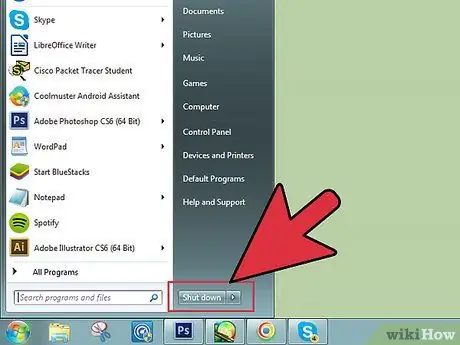
Vaihe 2. Sammuta tietokone
Jos RAM -muistia on käytettävissä, irrota virtajohto ja kaikki tietokoneeseen liitetyt oheislaitteet, kuten näyttö, näppäimistö ja hiiri.

Vaihe 3. Avaa tietokoneen kotelo
Aseta tietokone alas niin, että pääset emolevyyn sivulta, kun paneeli avataan. Sinun on ehkä avattava paneeli plus -ruuvimeisselillä tai poistettava se vain käsilläsi.

Vaihe 4. Poista kaikki staattinen sähkö
Varmista, että kehosi ei sisällä staattista sähköä. Tämä johtuu siitä, että staattinen sähkö voi vahingoittaa tietokoneen osia, eikä sitä yleensä huomata. Maadoita itsesi ennen prosessin aloittamista tai käytä vain antistaattista rannehihnaa.
- Voit maadoittaa sen koskettamalla pistorasiasta irrotetun tietokoneen kotelon metallia. Pelkkä tietokoneen sammuttaminen ei riitä poistamaan valmiustilan jännitettä. Varmista siis, että virtajohto on irrotettu pistorasiasta.
- Vältä astumasta matolle, kun käsittelet tietokoneen kotelon sisäpuolta.
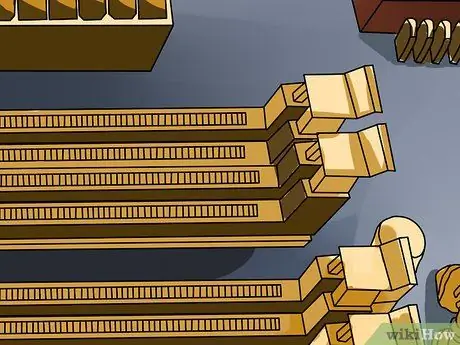
Vaihe 5. Etsi RAM -paikkoja
Useimmissa emolevyissä on 2 tai 4 RAM -paikkaa. RAM -paikat sijaitsevat yleensä CPU: n lähellä, vaikka niiden sijainti voi vaihdella valmistajan ja mallin mukaan. Etsi ohut noin 10 cm pitkä rako, jossa on kielekkeet molemmissa päissä. Ainakin siellä on yksi paikka, joka on täynnä RAM -muistia.

Vaihe 6. Poista vanha RAM (jos päivität)
Jos haluat vaihtaa vanhan RAM -muistin, poista siru painamalla korttipaikan molemmin puolin olevia puristimia alaspäin. Lisäksi voit napata emolevyn RAM -muistin helposti.

Vaihe 7. Poista uusi RAM -muisti suojapakkauksesta
Poista RAM -siru varovasti suojapakkauksesta. Pidä muistisirun reunoista niin, että sormesi eivät kosketa RAM -sirun alaosassa olevia piirejä tai koskettimia.

Vaihe 8. Aseta RAM -muistipaikka paikkaansa
Kohdista RAM -sirun lovi (lovi) aukon aukon kanssa. Kytke RAM -muistipaikka korttipaikkaan ja paina sitten sirua tasaisesti, kunnes kortin molemmissa päissä olevat pidikkeet antavat napsahduksen ja lukitse muistisirun. Muistisiruja voidaan asettaa vain yhteen suuntaan. Jos siru ei tartu helposti, käännä se ympäri. Sinun on ehkä painostettava hieman, mutta älä pakota sitä.
- Varmista, että liität vastaavat parit sopiviin pistorasioihin. Jotkut paikat on merkitty emolevylle tai värillinen, vaikka kannattaa tarkistaa emolevyn asettelukaavio.
- Toista tämä vaihe asentaaksesi kaikki asennettavat RAM -sirut.
- Kun tietokone on auki näin, voit puhdistaa pölyn paineilmatölkillä. Tämä voi korjata tietokoneen suorituskyvyn heikkenemiseen tai ylikuumenemiseen liittyvän ongelman. Voit hankkia paineilmatölkkejä toimistotarvikekaupoista.

Vaihe 9. Asenna tietokoneen kotelo
Kun RAM -siru on asennettu, voit sulkea tietokoneen paneelin uudelleen ja kiinnittää sen. Älä käynnistä tietokonetta, kun paneelia ei ole asennettu, koska tuulettimen jäähdytys ei toimi. Liitä näyttö ja kaikki oheislaitteet tietokoneeseen.

Vaihe 10. Käynnistä tietokone
Tietokoneen pitäisi toimia normaalisti. Jos tietokone suorittaa itsetestauksen käynnistyksen yhteydessä, RAM on asennettu oikein. Jos ei, voit tietää, onko RAM asennettu oikein, kun tietokone käynnistyy Windowsiin.
Jos tietokone ei käynnisty, RAM -muistia ei ehkä ole asennettu oikein. Sammuta tietokone ja avaa kotelo uudelleen. Irrota ja asenna RAM uudelleen. Varmista, että liität sen kunnolla ja yritä käynnistää tietokone uudelleen

Vaihe 11. Tarkista Windowsin kautta asentamasi RAM
Avaa Järjestelmän ominaisuudet painamalla painiketta Windows ja Tauko samanaikaisesti. Tietokoneesi RAM -muisti näkyy Järjestelmä -osassa tai näytön alareunassa.
Käyttöjärjestelmät laskevat muistin eri tavoin, ja jotkut tietokoneet käyttävät tietyn määrän RAM -muistia tiettyjen toimintojen (kuten videon) suorittamiseen, mikä vähentää käytettävissä olevan RAM -muistin määrää. Sinulla voi esimerkiksi olla asennettuna 1 Gt RAM -muistia, mutta käyttöjärjestelmä voi näyttää vain 0,99 Gt
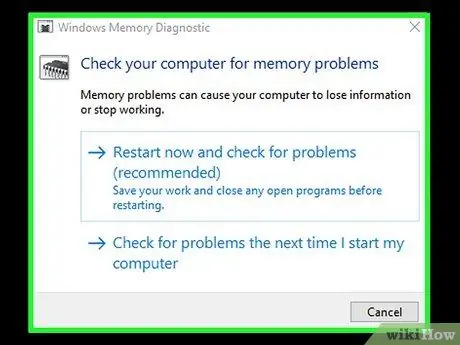
Vaihe 12. Suorita RAM -testi, jos ilmenee ongelma
Jos et ole varma, onko RAM -muisti asennettu oikein tai tietokone ei ole toiminut kunnolla RAM -muistin asentamisen jälkeen, suorita RAM -testi Windowsin muistidiagnostiikan avulla. Tämä testi voi kestää jonkin aikaa, mutta se löytää virheet ja näyttää asennetun RAM -muistin määrän.
Suorita testityökalu painamalla painiketta Windows näppäimistöllä ja kirjoita muisti hakukenttään. valita Windowsin muistin diagnostiikka suorita testeri ja napsauta sitten Käynnistä nyt uudelleen ja tarkista ongelmat diagnostiikan suorittamiseen.
Tapa 2/3: RAM -muistin asentaminen iMaciin

Vaihe 1. Osta RAM -muistia iMacille
Ostettavan RAM -muistin tyyppi riippuu iMac -mallistasi. Käy osoitteessa https://support.apple.com/en-us/HT201191 saadaksesi tietoja RAM-muistin tyypistä ja sallitusta enimmäismäärästä.
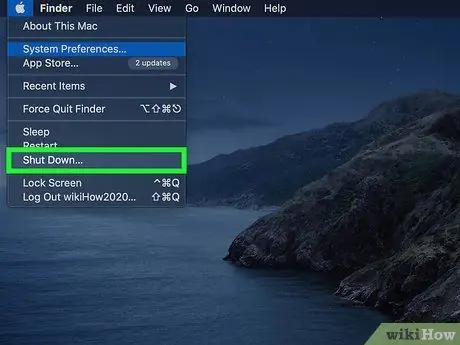
Vaihe 2. Sammuta iMac
Ennen pariliitoksen aloittamista sammuta iMac kokonaan ja irrota virtajohto pistorasiasta. Irrota myös kaikki iMaciin kytketyt oheislaitteet.
Koska tietokoneen sisällä olevat komponentit voivat kuumentua hyvin, Apple suosittelee odottamaan vähintään 10 minuuttia ennen RAM -muistin asentamista iMaciin

Vaihe 3. Aseta iMac tasaiselle, pehmeälle, puhtaalle pyyhkeelle
Suojaa näyttö levittämällä puhdas kangas tasaiselle pinnalle ennen iMacin asettamista kuvapuoli alaspäin.

Vaihe 4. Avaa iMacin muistiluukku
Toimenpiteet vaihtelevat mallin mukaan:
-
27 "ja 21" mallit (valmistettu vuonna 2012 tai myöhemmin):
Avaa muistipaikan luukku painamalla virtaportin yläpuolella olevaa harmaata painiketta. Irrota näytön takana oleva muistiluukku ja aseta se sivuun. Työnnä sitten kaksi vipua ulospäin (sivulle) poistaaksesi muistisuojuksen ja vedä vipua itseäsi kohti niin, että RAM -paikat ovat näkyvissä.
-
20 "ja 17" mallit (valmistettu 2006):
Irrota plusruuvitaltalla kaksi ruuvia muistin luukusta, joka sijaitsee näytön alareunassa. Aseta ruuvit sivuun, kun olet poistanut ne. Työnnä seuraavaksi luukkujen kummankin reunan kaksi ejektoripidikettä ulospäin (tai sivulle).
-
Muut mallit:
Irrota muistiluukun keskellä oleva ruuvi plusruuvitaltalla. Ovi sijaitsee näytön alareunassa. Irrota ovi ja aseta se sivuun. Avaa muistilokeron välilehti, jotta näet siellä olevan RAM -muistin.

Vaihe 5. Poista vanha RAM (jos haluat vaihtaa sen)
Kuinka tehdä se:
-
27 "ja 21" mallit (valmistettu vuonna 2012 tai myöhemmin):
Vedä RAM -muistia suoraan ylös. Voit varmasti saada sen helposti paikasta. Kiinnitä huomiota loven suuntaan, jotta et tee virhettä asentaessasi uutta RAM -muistia myöhemmin.
-
20 "ja 17" mallit (valmistettu 2006):
Poista RAM vetämällä sitä ulospäin. Kiinnitä huomiota ohjeisiin, jotta voit asentaa uuden RAM -muistin myöhemmin oikein.
-
Muut mallit:
Poista asennettu RAM vetämällä kielekettä varovasti itseäsi kohti. Kiinnitä huomiota RAM -muistin asentoon, koska joudut asentamaan uuden RAM -muistin samalla menetelmällä.

Vaihe 6. Liitä uusi RAM
Jälleen, miten tämä tehdään, vaihtelee käytössä olevan mallin mukaan:
-
27 "ja 21" mallit (valmistettu vuonna 2012 tai myöhemmin):
Kohdista RAM muistipaikan yli lovi alaspäin. Tämä kohdistuu aukon loven kanssa. Paina muistisirua alaspäin, kunnes se napsahtaa paikalleen.
-
20 "ja 17" mallit (valmistettu 2006):
Liu'uta RAM -loven sivu paikkaan. Paina RAM -muistia peukalolla, kunnes kuulet pehmeän naksahduksen. Lukitse RAM paikalleen työntämällä kahta ejektorin pidikettä sisäänpäin.
-
Muut mallit:
Liu'uta RAM -muistipaikka paikalleen osoittamalla lovi ylöspäin (näyttöä kohti). Kun työnnät sen tarpeeksi pitkälle, kuulet pehmeän naksahduksen.
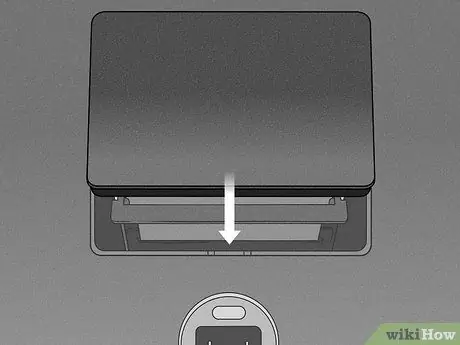
Vaihe 7. Asenna muistin luukku takaisin paikalleen
Jos tietokoneesi mallissa on muovinen kieleke, jonka olet poistanut aiemmin, liu'uta kieleke ensin takaisin paikalleen. Asenna sen jälkeen poistettu ovi tai kansi.
Jos sinun on painettava painiketta luukun avaamiseksi, sinun ei tarvitse painaa painiketta sulkeaksesi sitä uudelleen

Vaihe 8. Palauta iMac pystyasentoon ja käynnistä se uudelleen
Kun käynnistät iMacin uudelleen, se suorittaa itsetestauksen ja tunnistaa automaattisesti uuden RAM-muistin.
Tapa 3/3: RAM -muistin asentaminen kannettavaan tietokoneeseen

Vaihe 1. Etsi tietoja kannettavan tietokoneen RAM -muistista
RAM -muistia on saatavana eri malleina ja nopeuksina. Käytettävän RAM -muistin tyyppi riippuu kannettavasta tietokoneesta. Tarkista kannettavan tietokoneen käyttöoppaasta tai käy valmistajan sivustolla kannettavan tietokoneen laitteistoa vastaavat RAM -tiedot.
Mac-kannettavissa tietokoneissa voit selvittää, millaista RAM-muistia haluat ostaa osoitteesta

Vaihe 2. Sammuta kannettava tietokone ja irrota virtajohto pistorasiasta
Varmista myös, että irrotat kaikki ulkoiset kaapelit, jotka on liitetty kannettavaan tietokoneeseen. Suosittelemme myös, että pidät virtapainiketta painettuna noin 5 sekuntia poistaaksesi jäljellä olevan virran.

Vaihe 3. Aseta kannettava tietokone ylösalaisin tasaiselle pinnalle pohja ylöspäin

Vaihe 4. Liitä runko maahan
Ennen kuin avaat kannettavan tietokoneen paneelin, varmista, että maadoitat rungon kunnolla, jotta kannettavan tietokoneen osat eivät vahingoitu. Tämä voidaan tehdä koskettamalla tietokoneen kotelon metallikomponenttia (kytkemättömänä). Tietokoneen sammuttaminen yksin ei voi poistaa valmiustilan jännitettä.

Vaihe 5. Etsi RAM -paikkoja
Prosessi voi olla monimutkainen, koska tapa tehdä se vaihtelee käytettävän kannettavan tietokoneen mukaan. Paras paikka löytää RAM -paikkojen sijainti on kannettavan tietokoneen käyttöopas tai valmistajan verkkosivusto. Yleensä sinun on yleensä poistettava paristokotelon kansi (tarvittaessa) ja/tai avattava kotelon pohja ja poistettava se.

Vaihe 6. Tarkista käytettävissä olevien paikkojen määrä
Kannettavan tietokoneen RAM -muistia voi käyttää avaamalla kannettavan tietokoneen alaosassa olevan paneelin. Yleensä paneeleja on useita, joten sinun on etsittävä se, jossa on muistikuvake (RAM), tai katso kannettavan tietokoneen käyttöoppaasta.
- Useimmissa kannettavissa tietokoneissa on vain 1 tai 2 RAM -paikkaa. Kehittyneet muistikirjat voivat tarjota monia paikkoja.
- Tarvitset erittäin pienen plusruuvimeisselin paneelin irrottamiseen (jos paneeli on poistettava).

Vaihe 7. Selvitä, pitäisikö RAM asentaa pareittain
Tarvittaessa sinun on asennettava kaksi saman kokoista ja ajoitusta muistisirua voidaksesi toimia kaksikanavaisena (kaksikanavaisena). Jos haluat asentaa vain yhden RAM -sirun tai eri kokoja tai ajoituksia sisältävän RAM -muistin, sinun ei tarvitse käyttää vastaavaa RAM -muistia.

Vaihe 8. Poista vanha RAM (jos päivität)
Jos haluat korvata vanhan RAM -muistin, poista siru irrottamalla kiinnikkeet pistorasian molemmilta puolilta. Voit avata puristimen painamalla tai työntämällä sitä ulos vastakkaiseen suuntaan. RAM -muisti jää ulos hieman kallistettuna. Nosta RAM -muistia 45 asteen kulmassa ja poista se vetämällä se ulos pistorasiasta.

Vaihe 9. Poista uusi RAM -muisti suojapakkauksesta
Pidä kiinni vain reunoista, jotta sormesi eivät kosketa muistisirun koskettimia tai piirejä.

Vaihe 10. Kohdista RAM -sirun lovi korttipaikan aukon kanssa
RAM lukittuu paikalleen, jos lovet ovat kohdakkain käytettävissä olevien reikien kanssa. Aseta RAM -muistia 45 asteen kulmaan, kunnes kiristimet lukittuvat.
Jos tyhjiä paikkoja on useita, asenna RAM -muisti alimpaan paikkaan
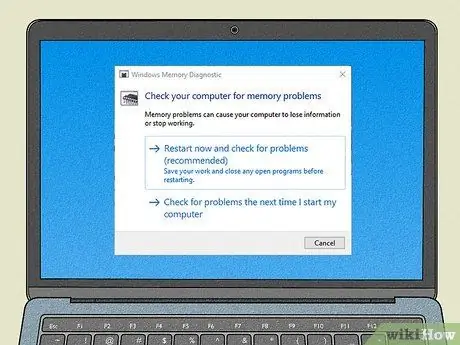
Vaihe 11. Sulje kannettava tietokone ja käynnistä se uudelleen
Käännä kannettava tietokone ympäri, kytke se virtalähteeseen ja käynnistä se. Kannettavan tietokoneen pitäisi käynnistyä normaalisti ja tunnistaa RAM automaattisesti.
Jos käytät Windows -kannettavaa tietokonetta ja olet huolissasi siitä, että RAM -muistia ei ole asennettu oikein, paina näppäintä Windows näppäimistöllä ja kirjoita muisti hakukenttään. Klikkaus Windowsin muistin diagnostiikka käynnistääksesi tämän työkalun ja valitse Käynnistä nyt uudelleen ja tarkista ongelmat diagnostiikan suorittamiseen.
Vinkkejä
- Jos kuulet äänimerkin, kun käynnistät tietokoneen, voi olla, että asennettu väärät RAM -muistit tai olet asentanut väärän muistimoduulin. Selvitä, mitä äänimerkki tarkoittaa tietokoneen valmistajan verkkosivustolla.
- Sinun ei tarvitse huolehtia, jos tietokoneessasi on pienempi määrä RAM -muistia kuin mitä ostit. Se on vain ero muistin mittaamisessa tai varaamisessa. Jos ero RAM -muistin määrässä on erittäin suuri tietokoneessa luetellun ja ostamasi välillä, RAM -siru voi olla vaurioitunut tai sitä ei ole asennettu oikein.
- Hyvä paikka ja vierailun arvoinen on Crucial -muistisivusto, jonka osoite on https://www.crucial.com/. Tämä sivusto tarjoaa muistin neuvontatyökalun, joka voi antaa tietoja tietokoneessa käytetyn RAM -muistin määrästä ja tyypistä. Tämä sivusto myy myös muistisiruja.
Varoitus
- Älä asenna RAM -moduulia ylösalaisin. Jos moduulit asennetaan ylösalaisin ja tietokone käynnistetään, ongelmat aiheuttavat paikat ja RAM -moduulit vahingoittuvat. Vaikka tämä tapaus on harvinainen, se voi vahingoittaa emolevyä.
- Jos sinusta tuntuu, ettet pysty käsittelemään tietokoneita, jätä tämä työ ammattilaisen tehtäväksi. Koska olet ostanut oman RAM -sirun, asennusmaksu ei todellakaan ole kallis.
- Muista poistaa staattinen sähkö ennen RAM -muistiin koskemista. RAM-sirut ovat erittäin herkkiä ESD: lle tai elektrostaattiselle purkaukselle (staattinen sähköpurkaus). Poista staattinen sähkö koskettamalla metallia ennen kuin kosket tietokoneeseen.
- Vältä koskemasta RAM -sirun metalliosiin. Tämä voi vahingoittaa RAM -moduulia.






